iPhone SE - Ein- oder Ausschalten des Popup-Blockers
Erhalten Sie unerwünschte Popups auf Ihrem iPhone? Oder brauchen Sie ein Popup, das aber blockiert wird? Der Safari-Browser auf Ihrem iPhone verfügt über einen Popup-Blocker, der standardmäßig aktiviert ist. Diese Einstellung können Sie jedoch anpassen.
Unsere Anleitung unten zeigt Ihnen, wo Sie die Popup-Blocker-Einstellung des iPhone SE finden, damit Sie sie je nach Ihren aktuellen Anforderungen ein- oder ausschalten können.
Verwendung des Popup-Blockers auf einem iPhone SE
Die Schritte in diesem Artikel wurden auf einem iPhone SE in iOS 10.3.2 ausgeführt. Diese Anleitung zeigt Ihnen, wie Sie die Einstellung finden, die den Popup-Blocker im Safari-Browser steuert. Die Einstellungen für Popups in anderen Browsern, die Sie möglicherweise auf Ihrem iPhone verwenden, wie z. B. Firefox oder Chrome, werden nicht beeinflusst. Diese Browser verfügen über eigene Popup-Blocker, auf die über das Menü Einstellungen im jeweiligen Browser zugegriffen werden kann.
Schritt 1: Öffnen Sie das Menü Einstellungen .

Schritt 2: Scrollen Sie nach unten und wählen Sie die Option Safari .
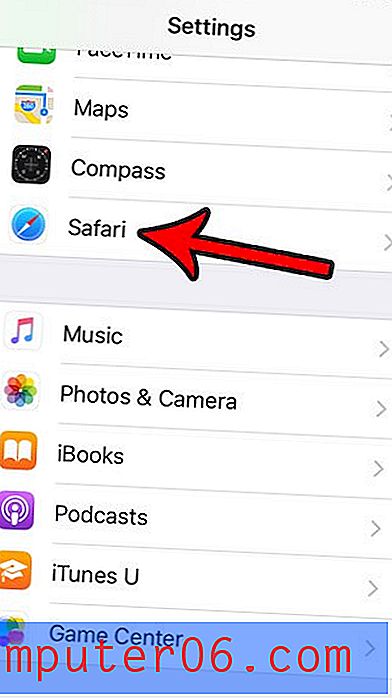
Schritt 3: Scrollen Sie zum Abschnitt " Allgemein " und stellen Sie die Einstellung " Popups blockieren" auf Ihre Präferenz ein. Wenn sich die Schaltfläche an der richtigen Position befindet, blockiert Safari Popups. Wenn es sich in der linken Position befindet, blockiert Safari keine Popups. Die Standardeinstellung ist, dass der Popupblocker aktiviert ist.
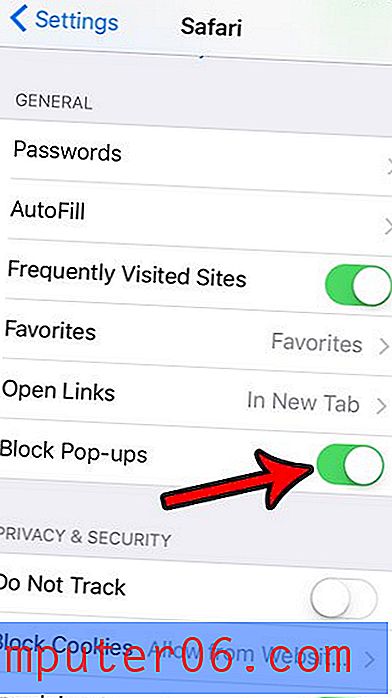
Sehen Sie sich die Auswahl an iPhone SE-Hüllen von Amazon an, wenn Sie Ihr Telefon erst kürzlich gekauft haben und es schützen möchten, falls Sie es fallen lassen.
Möchten Sie eine große App herunterladen oder viele Medien auf Ihr Gerät übertragen? Erfahren Sie, wie Sie den verfügbaren Speicherplatz auf dem Telefon überprüfen, um festzustellen, ob Sie zuvor etwas löschen müssen oder nicht.



